引言
pdf文档处理在日常工作中太常见了,手动处理费时费力还容易出错,用python来搞定这些重复性工作不仅高效,还能让你在同事面前装个小小的技术b。
今天我就带大家用python来实现pdf文档的自动化编辑和数据可视化,包括pdf的读取、修改、合并,以及用数据绘制漂亮的图表。
通过使用强大的库如pypdf2和matplotlib,我们可以轻松地对pdf文件进行各种操作,如提取文本、插入图片、调整页面布局等,同时还能将数据转化为直观的图表,让信息呈现更加清晰。
这些技能不仅能够提升你的工作效率,还能让你在团队中脱颖而出,成为办公自动化的高手,让你的日常工作变得更加轻松和有趣。
pdf文档读取和提取
读取pdf文档,我们要用到pypdf2这个库,这个库特别好用,装起来也简单:
pip install pypdf2
来看看怎么读取pdf文件:
from pypdf2 import pdfreader
# 打开pdf文件
reader = pdfreader("测试文档.pdf")
# 获取页数
page_count = len(reader.pages)
# 读取第一页内容
first_page = reader.pages[0]
text = first_page.extract_text()
print(text)
使用pypdf2读取pdf文件非常直观,通过pdfreader类打开指定的pdf文件,创建一个pdfreader对象,可以通过len(reader.pages)获取文档的总页数。
使用索引访问特定页面,例如reader.pages[0]获取第一页,再调用extract_text()方法提取该页面的文本内容,并打印出来。
这样,我们就能轻松地读取pdf文件中的文字信息了。
温馨提示:有些pdf文档可能是扫描件,这种情况下直接用pypdf2提取文字会失败,因为扫描件中的文字是以图片形式存在的,无法直接识别为文本。
这种情况下,我们需要使用ocr(光学字符识别)技术来转换图片中的文字。ocr技术可以识别图片中的字符,并将其转换为可编辑的文本格式。
pdf文件合并和分割
在日常工作中,处理pdf文件是个常见的任务,尤其是需要将多个pdf合并成一个,或者将一个大文件拆分成几个小文件时,手动操作不仅费时费力,还容易出错。
幸运的是,使用python可以轻松实现这些操作,简化我们的工作流程。
以下是一个简单的示例,展示了如何使用pypdf2库来合并和拆分pdf文件。首先,我们需要安装pypdf2库,可以使用命令pip install pypdf2来完成。
合并pdf文件非常简单,只需创建一个pdfmerger对象,然后通过append方法将需要合并的文件逐一添加进去,最后用write方法输出合并后的文件:
from pypdf2 import pdfmerger
merger = pdfmerger()
merger.append("文件1.pdf")
merger.append("文件2.pdf")
merger.write("合并后的文件.pdf")
merger.close()
拆分pdf文件同样方便。我们可以使用pdfreader对象读取原始文件,并通过创建pdfwriter对象来写入新的文件。下面的例子展示了如何提取pdf文件的前三页:
from pypdf2 import pdfreader, pdfwriter
reader = pdfreader("大文件.pdf")
writer = pdfwriter()
for page in reader.pages[0:3]:
writer.add_page(page)
with open("前三页.pdf", "wb") as f:
writer.write(f)
通过几行简单的代码,我们就能轻松完成pdf的合并和拆分,大大提高了工作效率。无论是处理报告、合同还是其他文档,这些技巧都能派上用场。
数据可视化:用matplotlib画图
在数据分析领域,图表是展示数据的重要工具,而python的matplotlib库提供了强大的功能来绘制各种类型的图表。
无论是简单的线图还是复杂的多维图表,matplotlib都能轻松应对。以下是一个基本示例,展示了如何使用matplotlib绘制正弦波,并将其保存为pdf文件。
需要准备数据。使用numpy生成一个从0到10的等间距数组,并计算其对应的正弦值:
import matplotlib.pyplot as plt import numpy as np x = np.linspace(0, 10, 100) y = np.sin(x)
使用matplotlib绘制图表。我们设置图表的大小、绘制线条,并添加标题和坐标轴标签:
plt.figure(figsize=(10, 6))
plt.plot(x, y, 'r-', label='sin(x)')
plt.title('正弦波形图')
plt.xlabel('x轴')
plt.ylabel('y轴')
plt.legend()
将生成的图表保存为pdf文件:
plt.savefig('波形图.pdf')
plt.close()
假如我们想将这个图表嵌入到已有的pdf文档中,可以结合pypdf2和reportlab实现。
用matplotlib生成的pdf将作为单独页面插入到目标文档中。我们读取原文档和图表pdf,然后将图表插入到原文档的第一页:
from pypdf2 import pdfreader, pdfwriter
writer = pdfwriter()
reader = pdfreader("原文档.pdf")
graph = pdfreader("波形图.pdf")
page = reader.pages[0]
page.merge_page(graph.pages[0])
writer.add_page(page)
with open("带图表的文档.pdf", "wb") as f:
writer.write(f)
通过这些步骤,我们可以轻松将数据可视化结果嵌入到专业报告中,极大地提高了文档的表达力和说服力。无论是在学术研究还是商业报告中,这种技巧都能为你的工作增色不少。
实用小技巧
在处理pdf文件时,虽然python提供了强大的工具和库来简化工作流程,但我们仍然需要注意一些常见的“坑”,以确保代码的稳健性和高效性。
以下是一些实用的建议,帮助你在处理pdf时避免常见问题。
在处理完pdf文件后,务必记得关闭文件对象。这不仅是一个良好的编程习惯,还能防止文件被长时间占用,从而节省系统资源。使用with open语句可以自动管理文件的打开和关闭,是个不错的选择。
中文路径可能会导致一些库报错,因此建议使用英文路径或采用raw字符串格式来规避这一问题。例如,将路径写为r"c:\path\to\file.pdf",可以避免转义字符带来的麻烦。
在使用matplotlib进行数据可视化时,中文显示可能会出现乱码。这是因为matplotlib默认不支持中文字体。
为了解决这个问题,可以通过设置字体参数来确保中文正常显示:
plt.rcparams['font.sans-serif'] = ['simhei'] # 用来正常显示中文标签 plt.rcparams['axes.unicode_minus'] = false # 用来正常显示负号
掌握了这些技能,处理pdf文档将变得更加高效和顺畅。python的自动化能力可以在几秒钟内完成原本需要耗费大量时间的任务,无论是合并、拆分pdf文件,还是生成和嵌入图表,python都能轻松胜任。
这种自动化的魅力不仅提高了工作效率,还减少了人为操作的错误,使得数据处理工作更加精准和可靠。
通过编写简洁高效的代码,我们可以将繁琐的任务自动化,释放更多时间和精力去专注于更具创造性的工作。
这就是python在现代工作环境中的强大之处,也是每一个数据分析和处理人员值得掌握的技能。
无论是初学者还是有经验的开发者,借助python的强大库和工具,我们都能在信息处理的道路上走得更远更稳。
以上就是使用python实现pdf文档自动化编辑与图表绘制的全指南的详细内容,更多关于python pdf自动化编辑与图表绘制的资料请关注代码网其它相关文章!





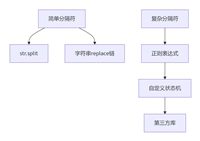

发表评论